Приветствую, дорогие друзья, знакомые, читатели и прочие личности. Как Вы помните, мы постепенно развиваем тему Linux'а, знакомя Вас, посвященных и не очень пользователей, с концепцией, командами, теорией и практикой, а так же всякими интересными штуками, вроде создания универсального медиа/файло/торренто-сервера (прочесть первую часть на эту тему можно по этой ссылке, если пропустили) на основе Ubuntu.

Те, кто по какой-то причине упустил эти интересные материалы, могут прочитать их в соответствующей рубрике, благо тут есть и про файловую систему, и про графические оболочки, и про пользователей, и вообще про всякое-разное-полезное.
Что ж, пришла пора идти дальше и продолжать начатое. В данной статье мы научимся устанавливать программы с помощью терминала/репозитория/менеджера программ и сразу сделаем вполне полноценную рабочую станцию под Linux Mint, установив необходимый минимум, попутно получив небольшую врезку по базовым знаниям и работе в Linux.
В общем, если Вы боялись Линукса и всегда думали, что он страшный, там нет всего необходимого и тыры-пыры, то эта статья как раз то, что Вам нужно. Пригодится новичкам.. И может даже не очень новичкам :) Этакий полезный базис для всех.
Поехали.
Первичная установка программ в Linux. Несколько базовых вариантов
Для начала нам, само собой, потребуется какой-нибудь дистрибутив Linux. Вы можете использовать любой подручный, а мы возьмем тот же дистрибутив любимого нами Mint. Установка ничем не отличается от других дистрибутивов Linux и полностью на русском языке, впрочем, если сомневаетесь, то можете воспользоваться статьей [2 в 1: “Система в системе. Виртуализация” или “Установка и использование Linux из-под Windows” [Virtual Box]], благо там описана и виртуализация, и установка упомянутого выше дистрибутива. Впрочем, на всякий случай, остановлюсь на разметке диска.
Разметка диска при установке Mint. Что к чему
В двух словах простейшая разметка выглядит так:
- Точка монтирования. Минимальный объем данного раздела - 8 Gb, но нужно учитывать, что мы будем устанавливать программы и, соответственно, нам понадобится больший объем. Лично мне хватает 20 Gb.
- Файл подкачки. Мы изначально условились, что у нас не совсем современный компьютер, и поэтому предлагаю установить раздел swap размером хотя бы в 2 Gb.
- Раздел home. Здесь будет храниться информация пользователей. Оставляем всё прочее пространство, что у нас сохранилось после первых двух пунктов.
В итоге получаем примерно следующую картину:
- / - 20-50 Gb
- swap - 2 Gb
- home - всё остальное
Скриншот:
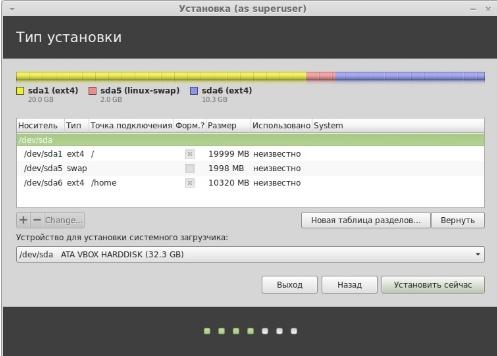
После установки мы обычно видим приветствие, т.е. следующее:
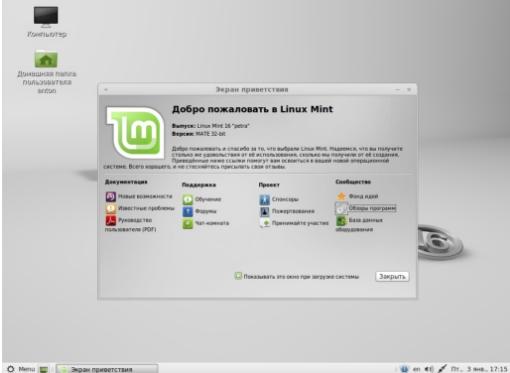
Собственно, изучив здесь всё необходимое (если еще не изучили ранее и вообще, если оно Вам нужно), не долго думая, начинаем настройку системы, а точнее, установку всяких разностей. Ничего сложного тут нет, так что поехали.
Выполняем обновление системы и всего сопутствующего
В терминале (Вы ведь уже умеете его запускать? ;) ) выполняем следующие команды:
sudo apt-get update
sudo apt-get upgrade
Что значительно поспособствует дальнейшей комфортной работе.
Наводим красоту. Например, устанавливаем шрифт "Tahoma"
Многих, кто решил мигрировать с Windows на Linux, порой не устраивают шрифты. Пользователи скучают, скажем, по любимому шрифту Tahoma. Давайте установим его в Mint, что послужит примером для установки других шрифтов.
Делается это тоже довольно легко, а именно, в терминале мы переходим в директорию “Загрузки” следующей командой:
cd ~/Загрузки/
Далее мы скачиваем шрифт следующей командой:
wget http://www.stchman.com/tools/MS_fonts/tahoma.zip
И распаковываем архив с перемещением шрифта в нужную нам папку:
sudo unzip -d /usr/share/fonts/truetype/msttcorefonts ~/Загрузки/tahoma.zip
После чего обновляем кэш шрифтов (или же банально и долго перегружаем компьютер, если Вам лень вводить очередную команду :))
fc-cache -fv
Вуаля. Почти готово. Теперь переходим по пути "Меню -> Центр управления -> Внешний вид -> Вкладка -> Шрифт, где и меняем все шрифты на установленный только что "Tahoma". В строке Моноширинный шрифт необходимо указывать Monospace, так как терминал по умолчанию использует данный шрифт, и при изменении оного у вас появятся проблемы с отображением букв в терминале.
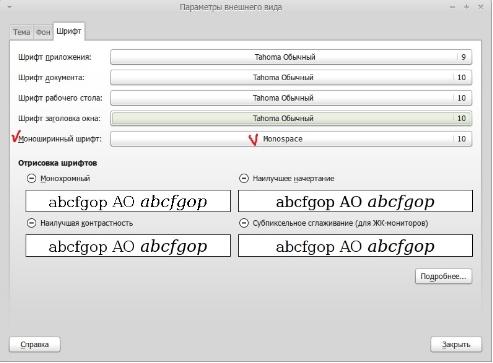
Идем дальше, к остальным вкусностям.
Простейшая первичная оптимизация системы
Начнем с отключения автоматически запускаемых приложений и служб. Для сего идем по пути "Меню -> Параметры -> Запускаемые приложения" или в поиске меню набираем на клавиатуре всё те же "Запускаемые приложения"..
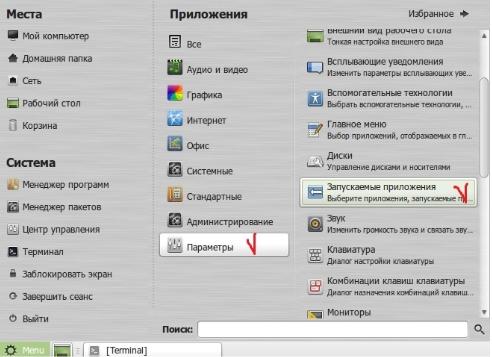
..где, собственно, отключаем ненужные нам службы и программы:
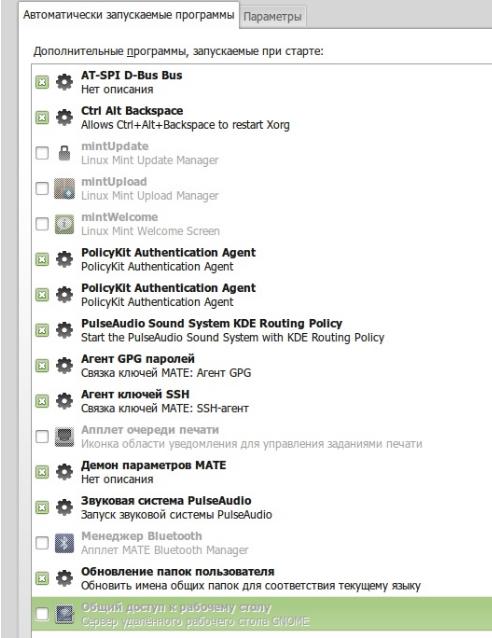
Встаёт резонный вопрос, что именно отключать. Тут, в общем-то, кому что, но для примера и в качестве рекомендаций, перечислим, что сделал автор статьи:
- Отключил всё автоматическое обновление, ибо оным лучше управлять вручную, да и при отключении данной службы потребляется меньше ресурсов.
- Отключил экран приветствия за ненадобностью и, опять же, в целях оптимизации.
- Отключил апплет очереди печати, так как дома нет принтера.
- Отключил апплет BlueTooth, опять же из-за отсутствия сего девайса.
- Отключил общий доступ к рабочему столу.
Это такой странный суровый минимум, но пусть будет так для начала (когда-нибудь рассмотрим эту тему подробней), а пока продолжим нашу оптимизацию, для чего займемся установкой демона Preload.
Установка Preload в целях оптимизации
Для начала немного про странное слово "демон". Нет, речь идет не об исчадие ада. Де́мон (daemon, dæmon, др.-греч. δαίμων божество ) — компьютерная программа в системах класса UNIX, запускаемая самой системой и работающая в фоновом режиме без прямого взаимодействия с пользователем.
Конкретно "Preload" - это демон, который работает в фоновом режиме, определяет наиболее часто используемые приложения, а потом хранит их в кэше, благодаря чему они быстрее запускаются. Для его установки выполним в терминале следующую команду:
sudo apt-get install preload
Немного ожидания — и готово. Теперь можно наслаждаться еще одним проделанным шагом и перейти к такой штуке, как оптимизация работы оперативной памяти.
Включение zRAM и оптимизация памяти
Если у Вас старый компьютер с небольшим количеством оперативной памяти, то можно оптимизировать его с помощью модуля ядра zRAM. Он (модуль) увеличивает производительность путем предотвращения подкачки страниц на диск, используя сжатое блочное устройство в оперативной памяти, пока не появится необходимость использовать файл подкачки на жестком диске. Скорость обмена с оперативной памятью быстрее, чем с жестким диском, следовательно zRam позволяет Linux производить большее число операций подкачки, особенно на старых компьютерах с малым объемом оперативной памяти.
Для установки zRAM воспользуйтесь следующей командой:
sudo apt-get install zram-config
А после установки перегрузите компьютер.
С памятью поработали. Перейдем, так сказать, к сердцу, а именно к процессору.
Используем все ядра процессора. Оптимизация
Если у Вас многоядерный процессор, то стоит настроить операционную систему так, чтобы при загрузке были задействованы все ядра (для Windows мы делали это таким вот образом). Для этого введите данную команду:
sudo gedit /etc/init.d/rc
После чего найдите следующую строчку..
CONCURRENCY=none
..и замените её на такую:
CONCURRENCY=makefile
Далее сохраните файл и перезагрузите компьютер.
Работа с файлами в Linux. Устанавливаем файловый менеджер
С оптимизацией расправились. Давайте обустраиваться дальше.
Предлагаю вашему вниманию файловый менеджер под названием krusader. Он достаточно прост, нагляден и при этом поддерживает, в общем-то, всё необходимое. В версии Linux Mint 16 (petra) этот самый krusader включен в официальные репозитории (о репозиториях и прочем читайте в статье "Репозитории, пакеты, менеджеры пакетов и зависимости в Linux"), так что давайте поэтому просто выполним в терминале следующую команду:
sudo apt-get install krusader
После чего, дождавшись окончания процесса, переходим по пути "Меню -> Стандартные -> krusader", где видим следующее:
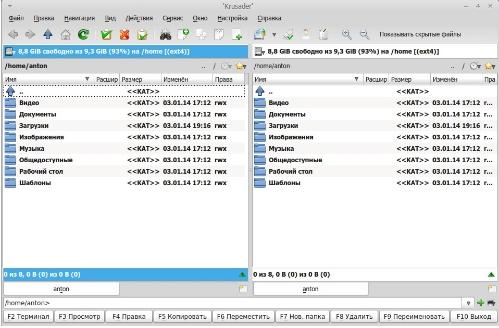
Т.е. этот самый файловый менеджер, которым, думаю, каждый из Вас сам сможет легко воспользоваться, благо ничего сложного в оном нет ;)
Идём дальше.
Подключение Яндекс.Диска через webdav
Многострадальный Яндекс.Диск поддерживает один такой удобный протокол - webdav, а посему, воспользовавшись данной радостью, мы подключим яндекс диск как сетевой. Делается этого следующим образом:
- Открываем файловый менеджер Caja (думаю, что Вы без труда его найдете) и переходим по пути "Файл - Соединиться с сервером":
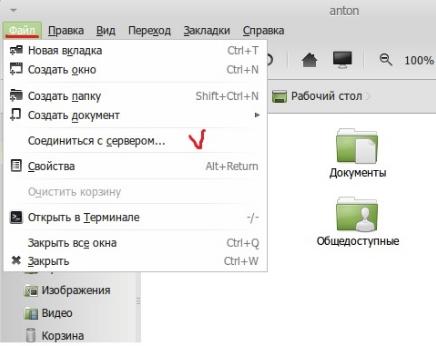
Далее вводим следующие данные:- Сервер: webdav.yandex.ru
- Тип: Защищенный WebDAV (HTTPS)
- Имя пользователя: вводим свой логин от Яндекса
- Пароль: вводим свой пароль от Яндекса
..и после соединения получаем сетевой диск:
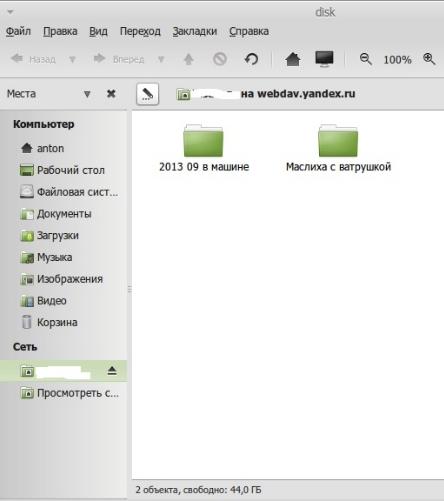
Которым можем преспокойно пользоваться.
Устанавливаем другие интернет-программы: браузер, Skype и прочие радости
Теперь перейдем к едва ли не самому важному, а именно, давайте установим любимые браузеры, а так же средства коммуникации, вроде того же Skype. Впрочем, тут стоит упомянуть, что Firefox установлен по умолчанию в Linux, но, если вдруг кого-то данный браузер не устраивает, то установить можно, в общем-то, любой другой, например, тот же Google Chrome.
Процесс установки Chrome под Linux почти полностью идентичен установке под Windows, а именно..
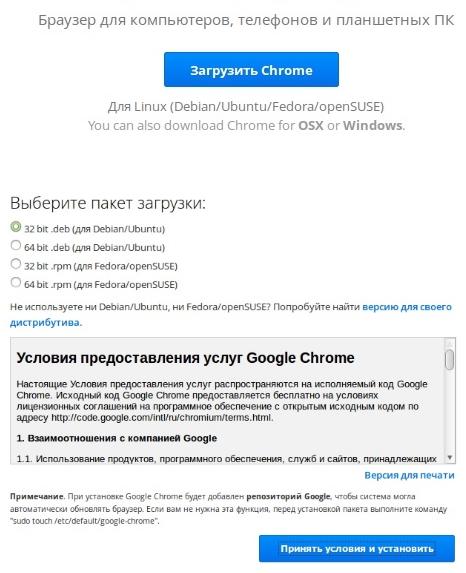
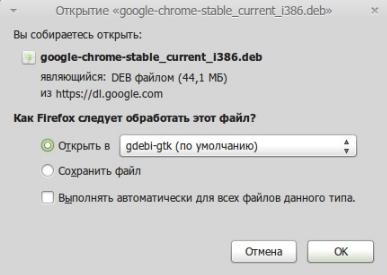
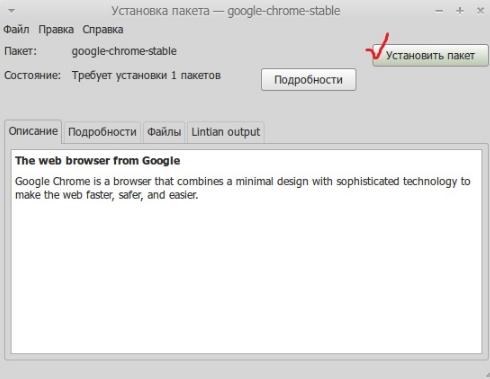
..переходим на официальный сайт программы, где скачиваем пакет установки, который запускаем и инсталлируем соответствующей кнопочкой.
Совершенно аналогичным образом ставится та же Opera или другие браузеры, которые поддерживают установку под Linux и имеют собственные версии для этого. Впрочем, недалеко ушла установка и того же Skype, тем более, что тут всё еще проще, благо Скайп находится в стандартных репозиториях, и поэтому нам даже не надо ничего качать, просто выполняем следующую команду:
sudo apt-get install skype
И наслаждаемся установленной программой.
Кстати, можно добавить его в автозапуск, если Вам, конечно, сие необходимо. Процесс не представляет особой сложности, мы снова проделываем знакомую процедуру, т.е. идем по пути "Меню - Параметры - Запускаемые приложения" или в поиске меню набираем "Запускаемые приложения", где пользуемся кнопочкой "Добавить" и добавляем программу несложными манипуляциями:
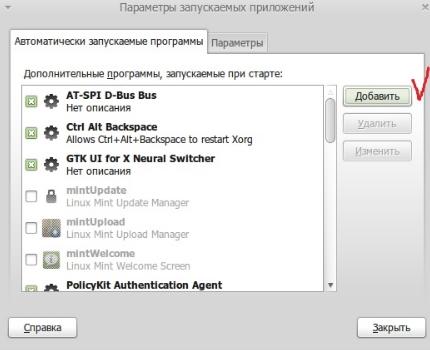
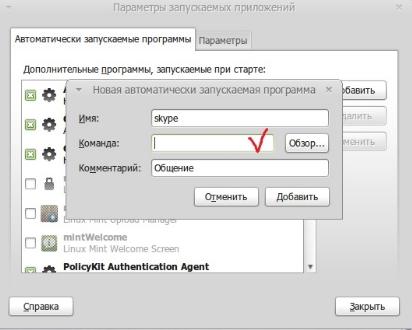

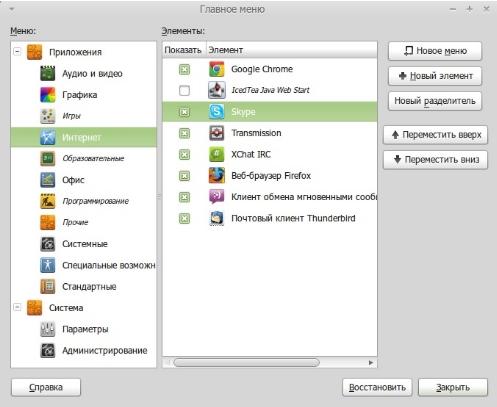
Ах да, предвкушая вопрос, отвечаю, что команда для запуска узнаётся двойным щелчком мыши или через "ПКМ - Свойства" (см.скриншоты).
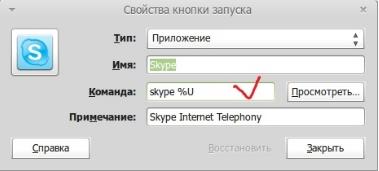
Т.е. команду мы копируем и вставляем:
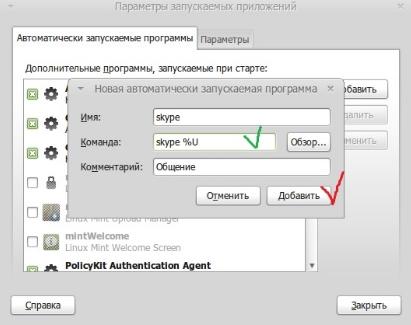
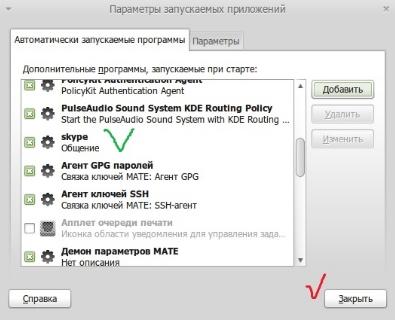
Ну и, соответственно, если всё сделали правильно, то после перезагрузки Skype автоматически запустится. Аналогичным образом можно добавлять в автозагрузку практически любые программы.
Что там еще? А, ну да, если Вы не сторонник проверки почты в браузере, то делать это можно в почтовом клиенте Mozilla Thunderbird, который изначально установлен в Linux и про который уже писали на сайте (он есть и под Windows).
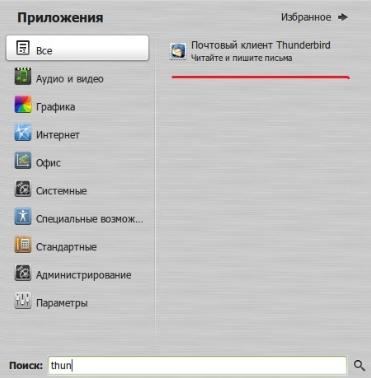
Т.е. никаких лишних телодвижений по установке почтового клиента, во всяком случае в том же Mint (да и в большинстве дистрибутивов), не нужно. Равно так же ситуация выглядит с теми же торрентами, скачивание коих осуществляется с помощью, скажем, программы Transmission, что тоже предустановлена изначально.
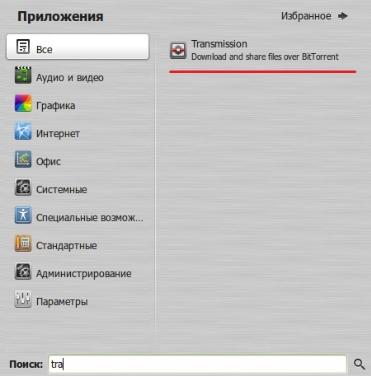
Найти оную, как видите, тоже не составит труда, используя всё тот же старый метод.
Что там дальше.. Ах, да.
Раскладка клавиатуры и её настройки.
Настройку раскладки клавиатуры можно выполнить тут (правый нижний угол, где часы), используя правую кнопку мышки и пункт с параметрами клавиатуры:

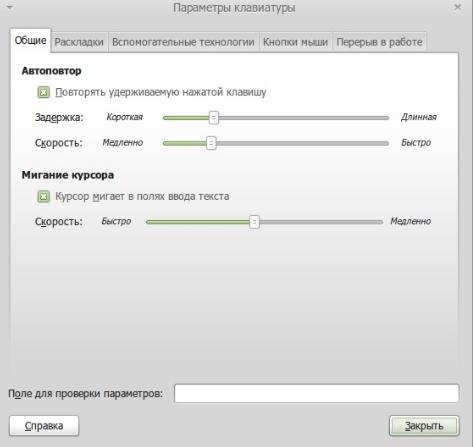
Думаю, что желающие легко настроят всё под себя, а посему не будем останавливаться на деталях. Кстати, некоторые, как я и, работая в Windows, привыкли использовать Punto Switcher. Для Linux есть неплохой аналог сей программы, а именно - gxneur.
Установка из официального репозитория проста (как всегда, используем команду в терминале):
sudo apt-get install gxneur
После установки давайте сделаем первоначальные настройки:
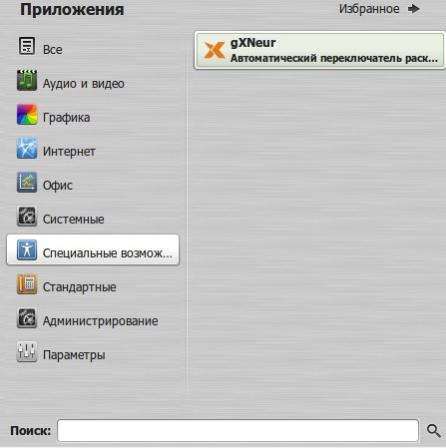
Например я, для начала, всегда отключаю следующие два пункта:
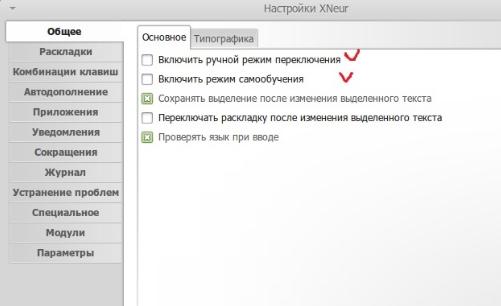
И активирую автозапуск программы:
как сделать рабочую станцию на linux mint - скришот 25
Ну, а остальное уже по настроению, так что пробуйте, ковыряйтесь, думаю, что найдете для себя то, что Вам нужно, ведь даже комбинации клавиш для переключения у всех индивидуальны (я, например, вообще переключаю по одному левому шифту). Поехали далее.
Добавляем всяческие Windows-программы в Linux Mint
Для того, чтобы под Linux работали некоторые простые программы из Windows, нам потребуется такая штука как, можно сказать, своеобразный эмулятор под названием Wine. Установка Wine тоже не занимает много сил и делается командой терминала:
sudo apt-get install wine
После установки у Вас появится виртуальный диск С:\ с реестром операционной системы Windows. Детально работу с Wine мы еще рассмотрим в одной из статей, а пока просто покажем запуск программы BlueScreenView (оная, как Вы уже возможно знаете, занимается помощью в анализе дампов синих экранов смерти), которая работает только под Windows и не имеет дистрибутива под Linux-системы.

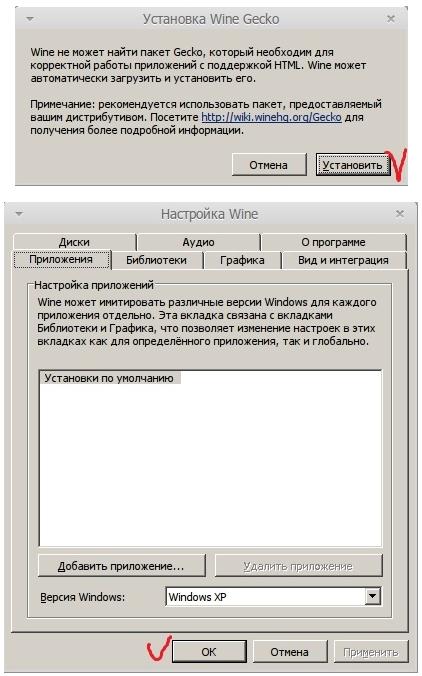

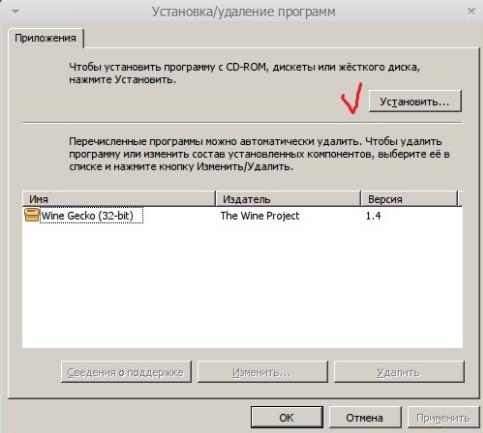
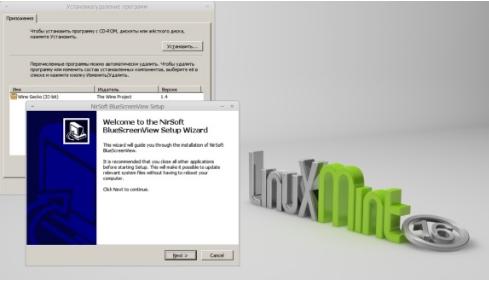
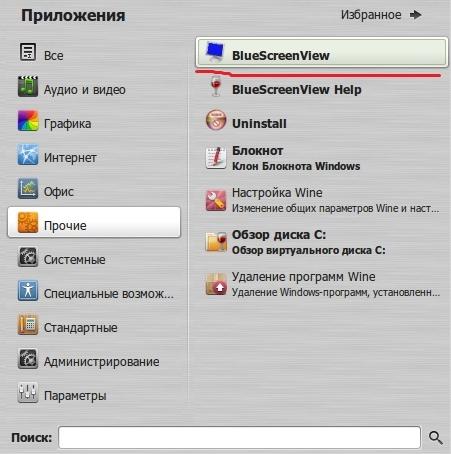
я
Выше кратко в картинках изложен процесс донастройки Wine и финальный этап - возможность запуска BlueScreenView один в один как в Windows, т.е. просто кликом мышки по exe-файлу. Внимательные, думаю, разберутся как запускать другие приложения и всё такое прочее, а мы же пойдем дальше.
Бывают случаи, что некоторые программы невозможно запустить в Wine, а программа очень нужна. К нам на помощь придет VirtualBox, что был упомянут в самом начале данного материала (равно как и статья о нём [2 в 1: “Система в системе. Виртуализация” или “Установка и использование Linux из под Windows” [Virtual Box]]).
Установку можно произвести через диспетчер программ, для чего переходим в "Меню -> Администрирование -> Менеджер программ":
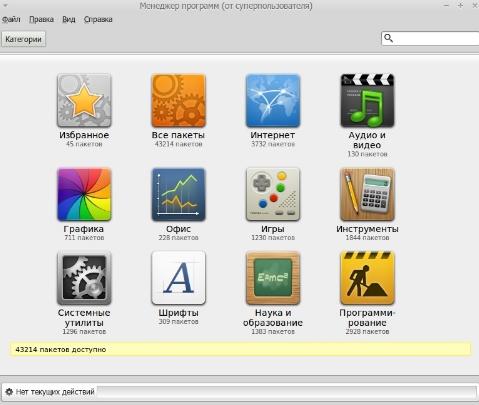
Где далее, в поиске, вводим название программы, т.е. VirtualBox:
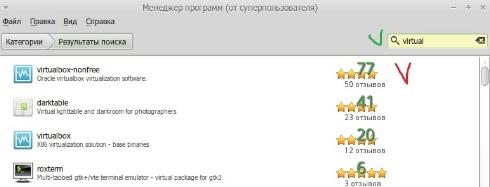
В списке, собственно, выбираем VirtualBox-nonfree двойным щелчком мыши и устанавливаем программу..
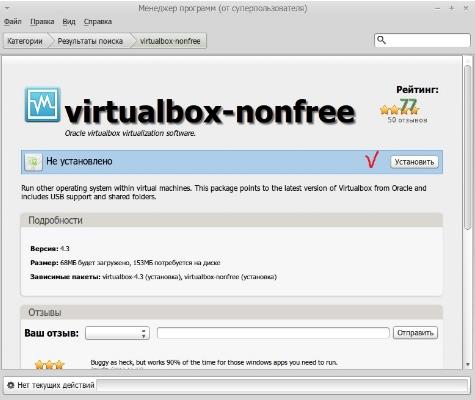
И, что логично, после недолгого ожидания увидим, что программа установлена:
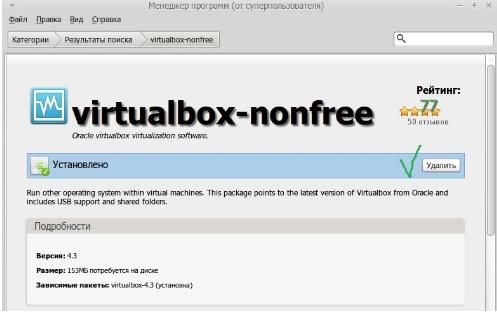
К слову, как видно на скриншоте выше, с помощью "Менеджера программ" можно не только устанавливать, но и удалять программы.
Установленный же VirtualBox находится тут - "Mеню -> Системные".
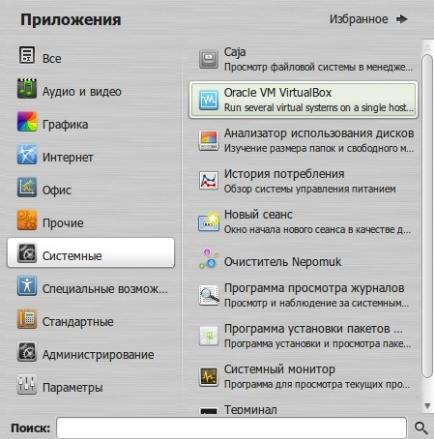
Как им пользоваться (в общих чертах), ищите в статье, что уже дважды упомянута выше.
Работа с документами в Linux. Таблицы, текст и прочее
В Linux по умолчанию установлен бесплатный пакет Libre Office, который справляется со своими обязанностями вполне прилично.
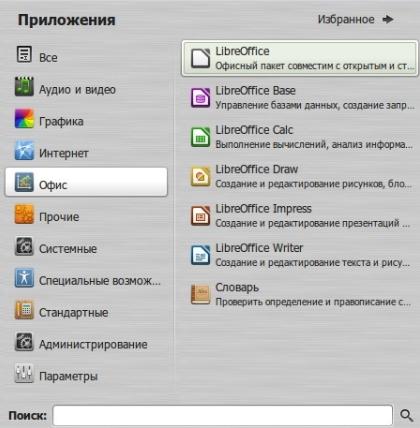
Об оном мы уже писали в статье "Open Office и Libre Office как альтернатива Microsoft Office", а посему повторяться не будем. К слову, автор статьи полностью перешел на Google Docs (статья про него тоже есть), что позволяет редактировать рабочую документацию в любом месте, где есть интернет и на любом устройстве. Чем пользоваться, собственно, как и всегда, - это Ваш выбор.
Мультимедийные программы и прочие полезности в Linux
Ну и куда же без музыки, фотографий и прочего. Давайте кратенько пробежимся по базовым программам в этой области.
По умолчанию в Linux Mint встроен мощный редактор изображений Gimp и этакая смотрелка-редактор gThumb. Предлагаю дополнить данный софт программой Pinta - аналог Paint для любимого многими Windows. Устанавливается следующей командой:
sudo apt-get install pinta
После установки, что естественно, прячется в разделе "Меню - Графика":
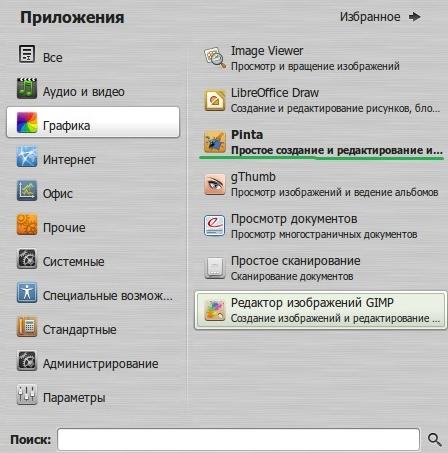 я
я
Как пользоваться, думаю, разберетесь, если захотите, благо всё на русском и ничего сложного из себя, опять же, не представляет. Ну, а нет - есть много других интересных программ в этой сфере.
Что касается просмотра видео.. Ну, для всяких там фильмов вполне подходит известный, наверное, многим VLC-плеер, который опять же включен в программы по умолчанию Linux и живет в соответствующем разделе.

Касаемо музыки.. Автор материала не держит фонотеку на домашнем компьютере, а всю музыку слушает в онлайн-сервисах или социальных сетях. Впрочем, если необходимо, то стандартные проигрыватели Linux вполне справляются со своими задачами по локальному воспроизведению - примером может служить тот же плеер Banshee.
Ну и на закуску..
Программы, которые могут пригодиться в последующем использовании Linux Mint
Быстро и кратенько про прочее:
- Gedit - удобный текстовый редактор, пригодится для редактирования конфигурационных файлов. Устанавливается:
sudo apt-get install gedit
- Нужен, само собой, тем, кто с этими файлами имеет дело.
- Для тех, кто работает с PDF-файлами, пригодится легкий инструмент PDF-Shuffler.
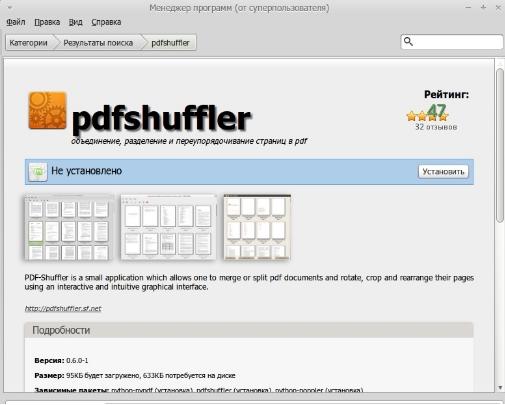
Установить можно из знакомого нам менеджера программ, с чем Вы уже сами прекрасно справитесь.
На сим всё. Давайте сворачиваться, а то мы так еще долго можем писать.
Послесловие
В итоге мы получаем бесплатную стабильную операционную систему, бесплатный софт и минимальные требования к аппаратной части компьютера. Как говорится, найди 10 отличий:
- Linux Mint:
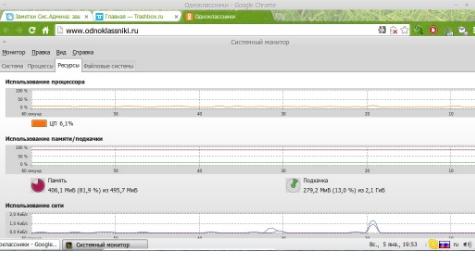
- Windows XP:
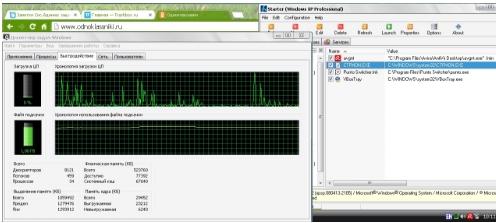
Самой собой, что искать ничего не надо, а скриншоты приведены, дабы показать, что Линукс не такая уж страшная штука, как многие всё еще, так сказать, по инерции, привыкли считать. По факту это уже давно вполне себе комфортная, стабильная и шустрая операционная система для решения самых различных задач, дружелюбная к пользователю и всё такое прочее.
Как и всегда, если есть какие-то вопросы, дополнения и всё такое прочее, то будем рады видеть Вас в комментариях. Оставайтесь с нами и до новых встреч!
P.S. За существование данной статьи спасибо члену команды toscha_sv

Первый, естественно :)
Правда ли, что для линукса нет вирусов?
Главный вирус в Линуксе это сам пользователь ;).
Практически полностью отсутствуют.
Есть. Но их надо запускать под рутом.
Ох когда нибудь я поставлю себе линукс и мой мир изменится.....
Пора бы уже попробовать ;)
Можете даже и не сомневаться :) Советую всем http://pclinuxos.su/ думаю после сессии может и статью накатаю
Интересный совет, поковыряем :)
очень-очень много всяких манипуляций... с виндой гораздо проще, НО если игра стоит свечь и после установки Линукса комп будет работать шустрее и стабильнее, то думаю нужно попробовать все таки поставить Линух.
P.S. статья как всегда написана ОЧЕНЬ доступным языком с массой скриншотов и прочий подсказок/уточнений :!: вот за это огромное спасибо. С нетерпением жду новых статей
Спасибо, за спасибо.
Про Windows поспорю. Установка из коробки данной ОС не возможно работать. Нам нужны:кодеки, антивирусы, фаерволы, браузеры, софт для работы с документами, софт для чистки "мусора", следить постоянно за автозагрузкой, софт для общения.
На самом деле манипуляций не так много, кое где в Windows их надо даже побольше - все эти клики мышкой в Далее-Далее, снятие галочек и прочее. Здесь попривык, открыл консоль, ввёл - вуаля! - готово.
Согласен в том что настроил и забыл, это действительно так. Но вот в чем загвостка. Я печатаю фотки на фотопринтере (в домашний альбом) и пока ни в одной из систем что я ставил (убунта, опен-сусь, мандрива) не удавалось подружить мой аппарат с системой. Вообще никак, даже с его дровами (epson r200) он тексты если и печатает то криво, о фотках даже речи не идет.
Поищи нужный макет в репозиториях или какой-нибудь смежный. Должен быть.
Никому не советую ставить,основной системой Linux,вы не понимаете
каких чувств вы можете лишится на всегда.
Если очень просто: Linux.- это система для леньтяев,поставил один раз,
настроил под себя и забыл , нет BSOD ,вирусы конечно есть но
надо быть профессионалом что-бы их запустить,короче говоря скукотища полная.
Толи дел Windows......вот где раздолье,на каждом углу тебя подстерегает какая нибудь
(как бы это мягче сказать----Ну в общем хрень.) Просто испытываешь некий ДРАЙВ
когда в очередной раз система рушится,вот это и есть счастье всё делать снова и снова. :smile:
Улыбнуло ;-)
Присоединяюсь :)
Я реально не хочу, чтобы люди, которые не знают линукс и все время пердят, переходили на него. Сообщество пока адекватное, пускай все будут на винде, ей богу.
А как можно иначе узнать,что такое Linux?
Пользоваться Live CD ? или виртуалкой ?
Согласись это всё не то
Когда я первый роз ставил Linux,как вторую ОСь (Fedora 10)
то не разобрался с разметкой диска (выбрал просто пустой логический ;-) )
И снёс нафиг Windows,вот тогда получил первые знания потом были и другие
Сейчас на отдельной машине красуется Ubuntu 10,благо что ноут хороший
и поддерживает 3D эффекты,из Compiz поставил очень много всего интересного :smile:
PS.Ubuntu 12.10 :smile:
Какая Вам разница, кто чем пользуется?
"когда в очередной раз система рушится"
....
Windows XP: оды - 1 падение
Windows 7: 3 года - 0 падений.
На работе XP c 2005 по сей день - 1 переустановка (и то, как оказалось, винт сбоить начал).
Windows и необходимый софт тоже поставил и настроил сразу, причем без идиотских набиваний команд (которые ещё надо запомнить-выучить) в командной строке. Всё обновляется автоматом, софт ставится и удаляется самый различный для интереса и ознакомления. Вирусы, конечно есть, но надо быть совсем уж идиотом, чтобы их пропустить.
Что я делаю не так?
Попробую ещё раз сказать:
Во первых всё что я написал,это всего лишь шутка,там в конце
ещё был весёлый смайлик ( :smile: )
А если серьёзно,то всё вы делаете наверно правильно,
но людей на форуме с просьбой о помощи почему то меньше не становится.
Я не говорю,что если поставят Linux,то их станет меньше,возможно даже больше
Речь-то о другом,возможно кто-то заинтересуется чем-то новым для себя. .
P.S.извиняюсь конечно :smile:
мне бы хотелось что бы вы посмотрели видео тут и тут с одной простой целью
чтобы было понятно,что нет никакой необходимости запоминать команды.
К сожалению, пока один компьютер у меня, а так - давным-давно бы установил Linux! Всё-дело в том, что мои некоторые и важные инструменты, работают только в Windows. Ну ничего, думаю, в ближайшем будущем удастся приобрести дополнительный компьютер, и будет у меня Linux.
Спасибо, за очень хорошую статью!
* Уважаемый администратор. Я потерял пароль и не помню адрес e-mail - c которого регистрировался. Не могли бы Вы - отправить, восстановление пароля - как обычно, на имя пользователя: Foxtrot
Это мой профиль: http://sonikelf.ru/forum/members/foxtrot.html
Я, пройду по-почте и увижу - если отправите конечно;
Спасибо!
Приветствую.
На форуме есть средство для восстановление пароля, запустите его и форум автоматически вышлет Вам всё необходимое.
Перешел бы на лунукс но проблема с играми решается так медленно....
Да, игрокам конечно тяжковато..
Отличная статья , спасибо!
Всегда пожалуйста, всегда рады.
Всем доброго времени суток!) Вношу небольшие редакции, по долгу службы, так сказать: там где про многоядерность процессоров вроде нет ссылки на то "как мы это делали в Windows" и плеер VLC назван VCL. Ну а вообще, статья на высоте, как впрочем и всегда!)
Приветствую.
Спасибо за дополнения и правки :)
Ээээхххх...
Вот всё-таки отсутствие игр очень печалит... Благо Valve сейчас серьезно взялись за дело, что-то там помогают в Linux Foundation.
Будем надеяться что их консоль окажется достаточно популярной, чтобы с ней пришлось считаться, и выпускать игры и под Linux в том числе. И тогда порочный круг "Linux непопулярен потому что на Linux нет игр, на Linux нет игр потому что он непопулярен" будет разорван, и тогда я наконец-то поставлю себе Linux. Правда, не факт что Valve таки удастся разорвать этот порочный круг, что и волнует.
Ну хоть как-то Valve должны исправить ситуацию. Со временем так уж точно.
Самых популярных игр пока-что под линукс нет, это правда. Но можно поставить Wine или PlayOnLinux, многие игры пойдут. Запустил несколько версий Mortal Combat, GTA 4 и Cs Go на лине. Кстати Майнкрафт под Linux уже давно есть :)
Огромное спасибо за статью, все что нужно для полного перехода на Linux в одном месте, спасибо.
Всегда пожалуйста :)
Около года-двух назад ставил себе Убунту 11.10 в дуал бут, думал получу приросты в скорости и всякие прочие ништяки. Запустил, радовался всяким эффектам и загрузке за 40 секунд (винда грузилась тогда около 4). А потом понеслась:
Из коробки не было дров для турбобуста.
Открытый драйвер для видюхи был тормозной, а проприетарный(AMD) глючный.
Половина нужных мне программ либо не существовала, либо была весьма урезана в возможностях. Скайп был без конференций и внятных уведомлений (Unity). Blender тормозил на стандартных дровах и не работал на проприетарных. Рендерил медленнее (ввиду отсутствия турбобуста). Фотошоп из вайна не поддерживал драг'н'дроп и регулярно вылетал. Видеоредакторы я запустить не смог. Про игры я вообще я молчу. Клиент для облаков тогда был только у Dropbox. Team Viewer и Picasa с оф сайта были просто с изначально настроенным вайном. Радовал разве что стандартный плеер (Ритмбокс вроде) и VLC, который всегда молодец.
После кучи убитого времени я получил ХР без игр вместо своей семерки. Недолго думая, вернулся на винду. Вирусы? С тех пор, как я поставил себе Security Essentials (бесплатно навсегда), я ни ловил еще ни одного вируса. Тормоза? Их ровно столько же, сколько и на этом вашем линуксе. Время загрузки? По мне так большей частью оно меньше у нашего открытого собрата исключительно из-за урезанности программ. Кто-то выше писал про ленивость линуксового пользователя. Да чтобы найти дрова под принтер нужно убить около часа. И речи не идет о официальных дровах, это будет что-то, написанное каким-то парнем лишь бы работало. Смысл? Сэкономить 3,5 тысячи рублей на лицензии? По-моему на пиво больше уйдет. Хочется пользоваться открытым программным обеспечением? Пользуйтесь, все эти Опенофисы есть и на Windows.
Подытожим. По мне, линуксы хороши лишь для серверов, да бородатых дядек, которым нечем заняться. Всегда есть занятие на вечер, есть что обсудить на форуме с такими же дядьками, как и ты. Ну а мне нужно чтобы компьютер просто работал. И семерка с этим прекрасно справляется.
Кому что, кому что :)
У меня вопросики появились ;-)
1. Какая Windows стоит 3.5к?
2. А вот как быть? Есть некая бабушка, живущая в провинции. Вы думаете она готова купить Windows? Да у нее инфаркт будет, когда она услышит, то что это нужно покупать.
3. А если человек не работает в фотошопе и не использует супер железо и видеокарты? Если ему нужен только интернет? Слушать музыку и киношку иногда запустить?
4. А если я не пью?
5. К планшетам, смартфонам и смартТВ у вас такое отношение?
Лично я не готов отдать за Windows деньги. Я и ноутбуки стараюсь покупать без установленной Windows. Постепенно перехожу на miniкомпьютеры на ARM архитектуре - экономия электроэнергии ;-) . А вместо покупки Windows, лучше куплю ребенку что нибудь полезное. :smile:
1. Windows 7 Home Basic OEM, Windows 8 OEM (восьмерку OEM уже можно ставить вообще всем, не только сборщикам ПК) - по 3250 руб.
2. Некая бабушка, живущая в провинции, покупает ноутбук тысяч за 15-17 с уже установленной OS.
3. Ну, на Windows, конечно, нельзя слушать музыку и кино смотреть.
4. И хорошо. Я тоже не пью, здоровье крепче будет.
5. Планшет - Windows 7 или 8.
ARM - экономия электроэнергии? Миф, аналогичный мифу экономии электроэнергии на, так называемых, "энергосберегающих лампах (лампах Медведева)": выигрывая в одном - теряем в другом, как бы ещё и не больше.
3250 руб. на 10 лет?? И из-за этого ребёнок что-то полезное не получит?? У меня дочь выросла, имела кучу всяких нужных для неё вещей и девайсов, и уехала в Москву, где поступила в один из престижнейших ВУЗов, где сейчас благополучно учится.
..
Смартфон? Да и нехай будет на какой-нибудь разновидности Linux, да и вообще хот на какой операционке. Всё равно на смартах ничего полноценно сделать нельзя. Так, эрзац.
..
Что я делаю не так, покупая Windows и не желая трахаться, запоминая всякие sudo и т.д., а потом набивать их в консоли?
..
Да и сколько процентов-то всех этих версий Linux'ов? Со всей кучей разновидностей и дистрибутивов за 10% так и не выходит.
+100500
Если на компьютере уже установлена Винда, как сделать чтобы не менялся загрузчик с Виндосовского на Линуксный? Или как поменять в загрузчике очередность ОС?
Напишите пожалуйста более подробней,какую версию Windows
вы используете и какой дистрибутив Lihux.
Если сейчас просто не лезть в Linux. то загрузитесь с Windows:
Мой компьютер----свойства--- загрузка и восстановления-- параметры--
--загрузка операционной системы из выпадающего меню выбираем нужное.
Если не поможет то напишите конкретней.
PS. В комментариях я встретил некие намёки в свой адрес:
Дык позвольте разъяснить свою позицию.
Я абсолютно не против,кто какой операционной системой пользуется.
Наоборот я считаю,что те люди которые могут свободно пользоваться,
всеми ОСями которые сейчас есть,просто обречены на успех.
Действительно,это просто здорово когда человек свободно пользуется
тем-же Windows и Gnu с ядром Linux атак-же Macintosh
и ведь не за горами,кое-кто обещает поставить на десктопы Android Так что,ребята за вами будущие
А на проекте Sonika мы не спорим,что лучше или хуже,мы просто учимся.
PS я конечно понимая,кто выучился тому здесь нефиг делать :smile:
Почитал коментарии... Если нет и этого, если бабушка не работает в фотошоп, надо ставить linux. Вывод напрашивается, linux - это "пускалка" для браузера?
Полностью согласен. Для бабушки или родителей Linux самое то. Поставил, уехал домой (а некоторые детки живут в другой области) и тебя не мучают звонками, что у меня сломался компьютер..., тут что то выскакивает..., а может это вирусы..., где бы мастера найти. А потом этим мастерам плати.
То есть, бабушке нужна система с урезанными функциями и без интуитивно понятного интерфейса? Мне жаль бабушку... Неужели в винде нельзя ограничить функции, которые не нужны? Для освоения линукс и консоли надо читать непонятную а главное НЕПРИВЫЧНУЮ литературу, для решения надуманных проблем. Разве в виндус нельзя заняться тем же и настроить под бабушку любимую!
1. оболочка lxde/xfce
2. ставим скайп
3. браузеры
И что еще для бабушки и пожилых родителей надо? Что еще бабушка должна делать?
Зачем ей консоль? У меyя есть клиенты которые сидят на "Макентоше" и услышав слово Windows вежливо отвечают: Спасибо, не надо!!!
Чем оболочка kde/lxde/xfce отличается от Windows?
2 toscha_sv:
1. Windows 7 (без всякого выбора из кучи дистрибутивов и оболочек Linux)
2. Skype
3. Браузеры (например, Comodo Dragon)
"И что еще для бабушки и пожилых родителей надо? Что еще бабушка должна делать?" - Ну, хотя бы ещё и Libre Office может пригодиться.
"Зачем ей консоль?" - действительно, зачем в Windows консоль?
"У меня есть клиенты которые сидят на “Макинтоше” и услышав слово Windows вежливо отвечают: Спасибо, не надо!!!" - а значительно бОльшее число людей пользуется Windows, а услышав слова "Linux" и "Macintosh" - вежливо отвечают: "Спасибо, не надо!!!"
Как-то плохо Вы читали :)
Microsoft начинает кое-что перенимать от *nix систем, например появление PowerShell в Windows7, для тех кто живет в консоле )
Мелкомягкие перенимают не от Никс систем, а от Маков скорее. Причем не лучшую их сторону.
Была бы моя воля я бы всем ChromOS поставил на ноутбкуки.
1. тырнет есть
2. Приложения гугловские ставим и играем и работаем с приложениями.
3. Фильмы показывать умеет.
4. Музыку играть умеет.
Золотая жила для пожилых людей и нетребовательных молодых людей :). какие там вирусы? Да там даже фразу не услышишь - я не туда нажал и что то установил :).
Играем то вроде как только в гугловские игры. Или я путаю что-то?
Играем в гугл игры и соответственно все онлайн и социалки. :). Но я не игроман ни разу и меня это мало интересует, но в целом ChromOS понравилась :).
Антон спасибо за статью.
А на остальные вопросы,я отвечаю так:
у каждого свой вкус :сказал индус натягивая на ...обезьяну.
:-D
" К слову, автор статьи полностью перешел на Google Docs (статья про него тоже есть),"
а ссылочку на статью можно?
Почитал комментарии и скажу одно: Linux заставляет думать и это самое важное. А вообще то у меня просьба к автору статьи. Мне нравиться игра World of Tanks но ещё мне нравиться Linuxmint 9, а на эту версию линукса не становиться последний wine. Как установить новый wine на "старый" Linux?
Доброго времени суток. Спасибо, за спасибо.
А какая у вас рабочая среда? Wine как устанавливаете из терминала?
из личного опыта: запускать игру из под wine:
возможно, для любителей мазохизма ))
те что пробовал нормально запускались правда пару раз приходилось патчить wine, ну и не обходимые библиотеки ему скармливать